Oglas
Google Koledar je zagotovo najlažji, najbolj intuitiven in najbolj vsestranski način organiziranja dneva. Edina težava, ki jo lahko naletite, je sinhronizacija v vseh napravah. Čeprav je to mrtvo preprosto pri uporabi Androida in je dovolj enostavno za ogled v brskalniku na računalniku, sinhronizacija z drugimi platformami ni vedno tako očitna.
Tukaj je opisano, kako Google Koledar sinhronizirati na več različnih platformah.
Hitra zgodovina sinhronizacije
Sinhronizacija vašega Google računa je postala težja, ko se je pred nekaj leti Google odločil, da ne bo več podpiral Google Sync za standardne račune. Ta storitev omogoča uporabnikom sinhronizacijo Google računov z napravami prek protokola Microsoft Exchange ActiveSync. Vendar je Google začel 30. januarja postopno opustiti Sync, 2013. Družba se zdaj zanaša na drugem standardu, imenovanem CalD Kako sinhronizirati svoj Gmail, Google Koledar in več z računalnikom LinuxDobro število uporabnikov zelo ceni storitve, ki jih nudi Google, vključno z e-poštnimi sporočili, koledarji, nalogami, dokumenti in še veliko več. Toda uporabniki Linuxa imajo radi tudi svoje namizne aplikacije in kako se pogosto integrirajo ... Preberi več AV Kako sinhronizirati svoj Gmail, Google Koledar in več z računalnikom LinuxDobro število uporabnikov zelo ceni storitve, ki jih nudi Google, vključno z e-poštnimi sporočili, koledarji, nalogami, dokumenti in še veliko več. Toda uporabniki Linuxa imajo radi tudi svoje namizne aplikacije in kako se pogosto integrirajo ... Preberi več .
To pomeni, da obstaja več zastarelih navodil za sinhronizacijo z Google Koledarjem (in drugimi Googlovimi storitvami), ki niso več pravilna. Če začnete brati priročnik o sinhronizaciji z Googlom in priporoča, da v meniju z možnostmi izberete Microsoft Exchange, nadaljujte. Ta metoda ne deluje več za vaš brezplačni brezplačni račun.
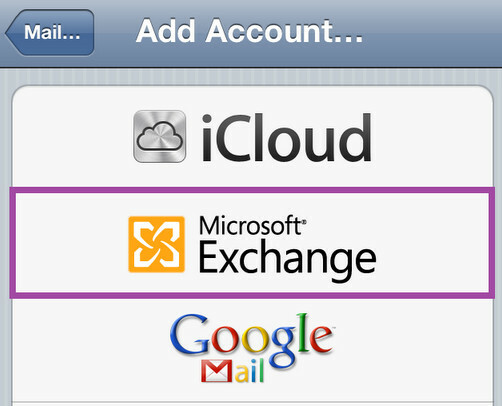
Razen če ste uporabnik Google Apps Brezplačni vodnik za vaš iPadIPad je bralnik e-knjig, časopis, zabaviščni center in delovna postaja. Ta naprava lahko v zelo majhnem paketu naredi veliko. Preberi več za podjetja, vlado in izobraževanje. Te plačljive storitve ohranjajo funkcijo Google Sync in stara navodila ostajajo veljavna. Naročniki na Google Apps imajo tudi dostop do podporne dokumentacije z navodili za povezovanje Google Sync z različnimi platformami.
Ta članek predvideva, da niste uporabnik Google Apps, zato imate malo možnosti za sinhronizacijo Google Koledarja.
Windows 7, 8, 10 in Outlook.com
Pred izdajo sistema Windows 8.1 je bilo to težko sinhronizirajte Google Koledar z aplikacijo za koledar Windows 8 Kako sinhronizirati sestanke v Google Koledarju z Windows 8Microsoft vas priporoča, da uporabite privzeto koledarsko aplikacijo Windows 8. Pokažemo vam, kako do preprostega načina dostopate do Google Koledarja v sistemu Windows 8. Preberi več .
Vendar pa lahko pogled Google Koledar v Outlooku. Odprite Google Calendar v brskalniku in nato odprite nastavitve koledarja s spustnega polja (posnetek zaslona spodaj).
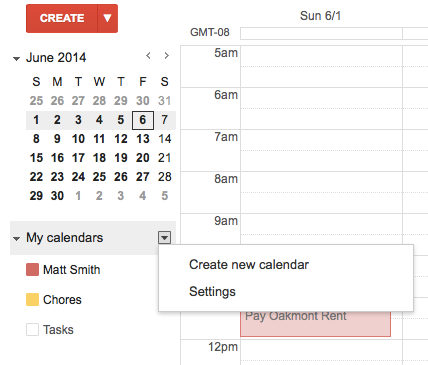
Poiščite koledar, ki ga želite videti v sistemu Windows, in kliknite nanj, ki ga bo odprl Nastavitve. Na dnu se prikaže seznam zasebnih naslovov, ki vključuje XML in ICAL. Kliknite ICAL in nato kopirajte priložen URL.
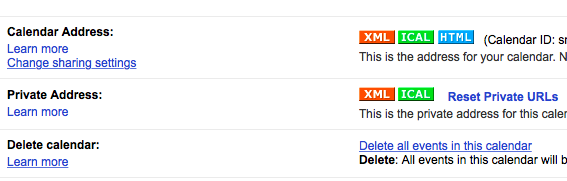
Zdaj pojdite na Outlook.com in se prijavite. Pojdite v svoj koledar in kliknite Uvoz, ki se nahaja v orodni vrstici na vrhu zaslona.
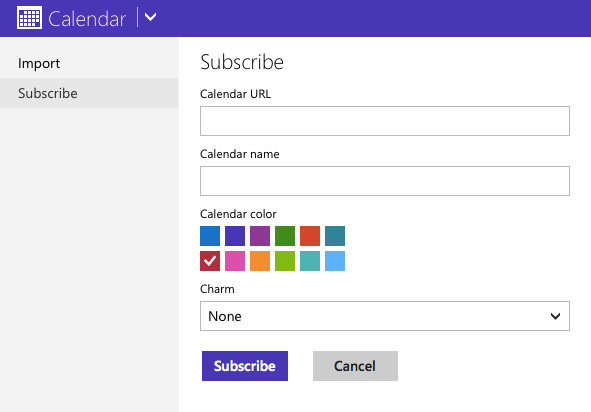
Odpre se meni z zavihki Uvozi in Naroči se, kliknite Naročite se. Na strani, ki se prikaže, vnesite ICAL URL, ki ste ga kopirali pod »URL koledarja«, nato pa vnesite nastavitve imena, barve in šarma (ikone), ki jih želite.
Tako bo vaš Google Koledar viden v Outlook.com, aplikaciji za koledar Windows 8 in Windows Live Mail (ki združuje koledar za Windows 7). Zadnja dva programa ne bosta prikazala vaših Googlovih dogodkov, razen če ste v njih prijavljeni z istim Microsoftovim računom, s katerim ste se naročili na ICAL URL svojega Google Koledarja.
Windows 10 Mobile
Microsoftova telefonska platforma ima enake težave kot operacijski sistem namizja. Google Koledar lahko ročno dodate v aplikacijo za koledar v sistemu Windows 10 Mobile.
Lahko pa Google Koledar sinhronizirate prek aplikacij drugih proizvajalcev. Možnosti vključujejo OneCalendar, Cal (1,99 USD) in Koledar Chronos, ki se lahko sinhronizirajo z Googlom in Outlookom.
Mac OS X
Sinhronizacija Google Koledarja je aplikacija za koledar Mac OS X preprosta. Preprosto morate odpreti aplikacijo Koledar, pojdite na Nastavitve, nato pa Računi zavihek. Za dodajanje Google računa kliknite na plus + +. Potrebovali boste prijavo in geslo ali, če ste uporabite dvofaktorno overjanje Kaj je dvofaktorska overitev in zakaj jo morate uporabljatiDvofaktorska avtentikacija (2FA) je varnostna metoda, ki zahteva dva različna načina dokazovanja vaše identitete. Običajno se uporablja v vsakdanjem življenju. Na primer za plačilo s kreditno kartico ni potrebna samo kartica, ... Preberi več , an geslo za aplikacijo.
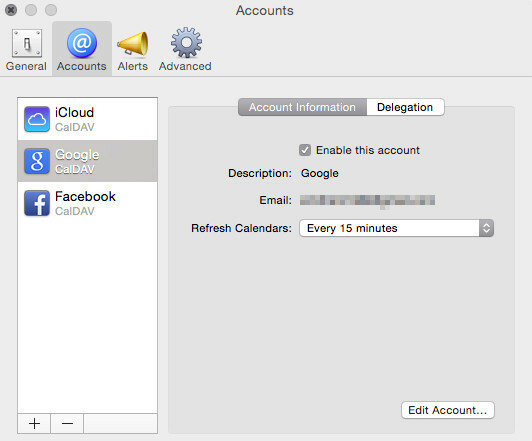
Ko so sinhronizirani, lahko posamezne koledarje upravljate z menijsko vrstico na levi strani aplikacije Koledar. Dogodke lahko dodate in urejate toliko, kot bi pri uporabi Google Koledarja v brskalniku, saj se spremembe prenesejo na strežnik.
Ko ustvarite dogodek, da ga sinhronizirate z Googlom, morate v meniju izbrati Google Koledar. Če ste v času ustvarjanja dogodka izbrali iCloud (ali kakšen drug vir), se ne bo sinhroniziral z Googlom. Aplikacija Koledar OS X to poskuša narediti očitno z barvnim kodiranjem vašega koledarja. Na primer, v moji aplikaciji je Google Koledar rdeče barve, kar pomeni, da se z Googlom sinhronizirajo samo rdeči dogodki.
Iz aplikacije ne morete ustvariti novega Google Koledarja, za to boste morali odpreti storitev v svojem spletnem brskalniku.
iOS
Nastavitev Google Koledarja z iOS je tudi preprosta. Odprite Nastavitve in tapnite Pošta, Stiki, Koledarji. Tapnite Dodaj račun in v meniju, ki se odpre, pritisnite Google.
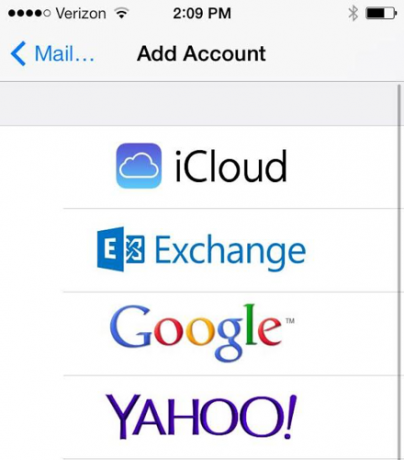
Vnesite svoje podatke za prijavo (znova boste potrebovali geslo za aplikacijo, če uporabljate dvofaktorsko preverjanje pristnosti) in ko končate, da so koledarji omogočeni. Končal si! Če stvari ne delujejo, kot bi morale, lahko odpravite težave s Google Koledarjem in iOS Google Koledar se ne bo sinhroniziral z iOS? Poskusite te popravkePotem ko so tedne porabili za rešitev rešitve, zakaj Google Koledar ni hotel sinhronizirati določenih koledarjev z iOS-om, se je izkazalo, da obstaja nekaj popravkov za precej pogoste težave. Preberi več nekaj več.
Pravila koledarja OS X segajo na iOS. Dogodke, ki jih ustvarite, morate ustvariti v Google Koledarju; če so ustvarjeni v iCloudu ali kakšnem drugem viru, se ne bodo sinhronizirali z Googlom. Prav tako ne morete ustvariti novega Google Koledarja iz aplikacije iOS.
BlackBerry
Način sinhronizacije programa BlackBerry z Google Koledarjem se razlikuje glede na njegovo starost in operacijski sistem, ki ga uporablja. Če imate starejši model z različico 5, 6 ali 7 sistema BlackBerry OS, preglejte uradna navodila podjetja o sinhronizaciji z Googlom. Ta sinhronizacija je dvosmerna, vendar je omejena na štirinajstdnevno okno, tako da v prihodnosti ne boste videli več kot štirinajstih dogodkov. Ponavljajoči se dogodki so izjema.
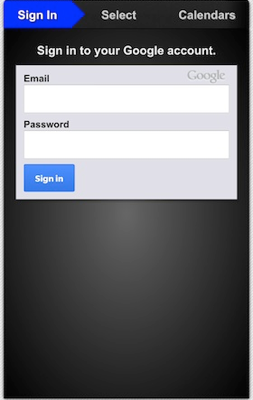
Če imate novejši BlackBerry, lahko sinhronizirate s prenosom aplikacija za koledar Sync iz trgovine aplikacij BlackBerry World. Aplikacija je pripomoček tretje osebe in stane 1,99 USD. Seveda boste morali vnesti svoje uporabniško ime in geslo za Google, kar pomeni, da boste morali ponovno uporabiti geslo za aplikacijo, če uporabljate dvofaktorsko preverjanje pristnosti. Ta aplikacija podpira tudi dvosmerno sinhronizacijo, kar pomeni, da si lahko ogledate in dodate dogodke v koledar.
Google Koledar je sinhroniziran
Ta članek vsebuje vse, kar morate vedeti o sinhronizaciji Google Koledarja. Če poznate pameten trik, ki ni tukaj, pa nam to sporočite v komentarjih!
Matthew Smith je svobodni pisatelj, ki živi v Portlandu Oregon. Prav tako piše in ureja za Digital Trends.


